このコントロールを変更すると、このページが自動的に更新されます

ショートカットを複製する
ショートカットのコピーをすばやく作成できるため、新しいショートカットを作成する出発点として既存のショートカットを簡単に使用できます。
「ライブラリ」でショートカットを複製する
「ショートカット」App の「ライブラリ」
 で、いずれかのショートカットボタン(色付きの四角形)をタッチして押さえたままにし、すべてのボタンが揺れ始めるまで待ちます。
で、いずれかのショートカットボタン(色付きの四角形)をタッチして押さえたままにし、すべてのボタンが揺れ始めるまで待ちます。複製
 ボタンおよび削除
ボタンおよび削除  ボタンが表示されます。
ボタンが表示されます。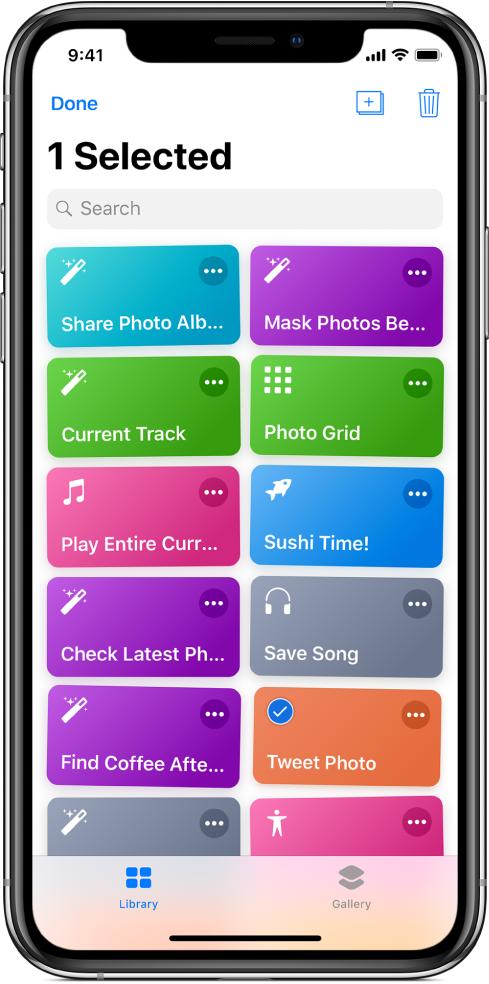
1 つ以上のボタンをタップし(左上にチェックマークが表示されて、選択されていることを示します)、
 をタップします。
をタップします。選択したショートカットのコピーが作成されます。
「完了」をタップします。
注記:iCloud にサインインしている場合は、新しいショートカットがほかの iOS デバイスにも追加されます。
「設定」でショートカットを複製する
「ショートカット」App の「ライブラリ」
 で、ショートカットにある
で、ショートカットにある  をタップして開いてから、
をタップして開いてから、 をタップして「設定」を開きます。
をタップして「設定」を開きます。「ショートカットを共有」をタップしてから、「ショートカットを複製」をタップします。
ショートカットのコピーが「ライブラリ」に追加されます。
3D Touch を使ってショートカットを複製する
3D Touch をサポートしている iPhone で、「ショートカット」App の「ライブラリ」
 にあるショートカットを押し、上にスワイプして「複製」をタップします。
にあるショートカットを押し、上にスワイプして「複製」をタップします。ショートカットのコピーが「ライブラリ」に追加されます。